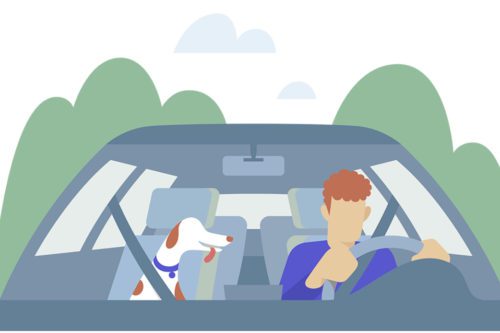iOS 16 de Apple introdujo la capacidad de eliminar los fondos de varias fotos directamente de tu iPhone. Aquí te explicamos cómo hacerlo.
Eliminar el fondo de una sola imagen solo requiere un toque largo en la imagen, pero eliminar los fondos de varias fotos requiere algunos pasos más. Para hacerlo tendrás que realizar dos fases.
Exporta las fotos de las que quieres eliminar los fondos
Antes de comenzar a eliminar los fondos, debes asegurarte de que las fotos con las que estás trabajando estén en la aplicación Archivos. Guarda cualquier imagen de la web u otra aplicación directamente en una carpeta que hayas creado en Archivos.
  |   |   |
Si las fotos ya las tienes en la app Fotos:
- Toca tu aplicación Fotos.
- Toca Seleccionar en la esquina superior derecha y toca las fotos de las que quieres eliminar los fondos.
- Toca el botón Compartir en la esquina inferior izquierda. Desplázate hacia abajo y pulsa Guardar en archivos. Elige tu ubicación de guardado y pulsa Guardar.
Elimina los fondos de varias fotos
Ahora que tienes las fotos que quieres usar en tu aplicación Archivos, vamos a desglosar cómo eliminar los fondos en iOS 16.
  |   |   |
- Abre la aplicación Archivos y ve a la carpeta en la que se guardan las fotos.
- Toca el botón de triple punto en la esquina superior derecha.
- Pulsa Seleccionar y toca las imágenes que estás usando.
- Toca el botón de triple punto en la esquina inferior derecha.
- Pulsa Eliminar fondo y, a continuación, pulsa OK.
La aplicación Archivos guardará automáticamente copias de cada foto con el fondo eliminado para que puedas usarlas como mejor te parezca.
Es importante recordar que esta es una nueva característica para iOS 16, y los resultados están lejos de ser precisos. El producto final a menudo parece un trabajo rápido de Photoshop, lo cual está bien para algunas aplicaciones, pero querrás confiar en herramientas más potentes para necesidades más precisas.